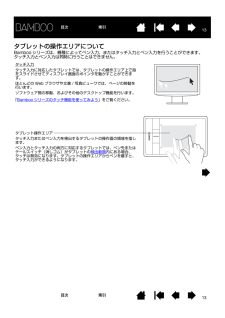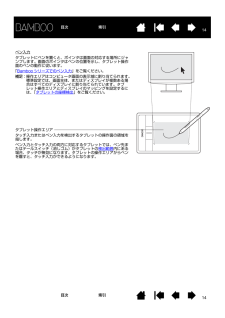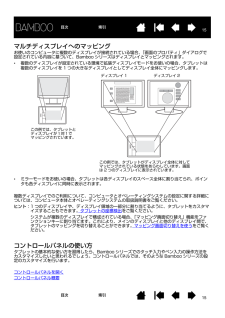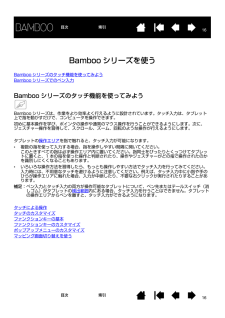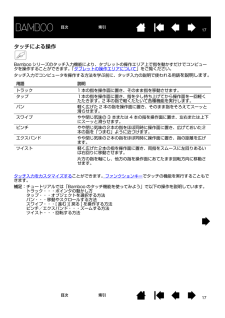Q&A
取扱説明書・マニュアル (文書検索対応分のみ)
"タッチ"8 件の検索結果
"タッチ"30 - 40 件目を表示
全般
質問者が納得タブレットドライバは正常にインストールされていますか?まずはそれをご確認ください。
XPからOSを変えた、ということでしたらOSとタブレットドライバが対応していませんから不具合が起きる可能性があります。
正常にインストールできていなければ下記URLにて最新のタブレットドライバのインストールプログラムをダウンロードし、インストールを行ってください。(インストール前には既存のタブレットドライバはアンインストールしてください)
http://tablet.wacom.co.jp/download/down1.ht...
4885日前view194
全般
質問者が納得こんにちは。
「Bambooの設定」画面より、ペン先の感触または、ダブルクリックの距離を自分にあう設定に調整してみてください。
5112日前view232
全般
質問者が納得私も小さいのを、キーボードの隣において使ってます。キボのショートカットと同時使用するので、大きいと机からはみ出しそうです(^^;
作業エリアははがきサイズより小さいやつです。
モニタは23インチですが、まったく問題を感じません。どうせ拡大縮小でモニタ上での作業エリアを調節するので、ここは特に関係ないと思います。
手首で固定してペン先だけ動かすので、本当に手元だけで作業ができます。しかも安定してます。
まぁ結局は慣れだと思います(^^
5054日前view7
全般
質問者が納得デザイナーではないですが・・・
Illustrator使われるのでしょうか?
Illusrator使うのにペンタブ使う必要ないのですが・・・・
だって、誤ってダブルクリックしてしまうもの・・・
>>デザイナーが使用しているおすすめのペンタブを教えてください。
プロが使っているってことでよいですか?
でも、候補あげているものアマチュア~セミプロ用(Bamboo Pen)と何も知らない無垢な初心者用(Bamboo Comic)じゃないですか・・・
迷わずintuos4買うべきです。
http:/...
5102日前view102
全般
質問者が納得設定でそうなるものなので勝手に変更されるということはないと思いますが…一応直し方。
①スタートメニュー→[コントロールパネル]→[ハードウェアとサウンド]→[ペンとタッチ]
②「ペンのオプション」のタブの「プレスアンドホールド」をダブルクリックし、一番上のチェックを外してOK。
③「フリック」のタブの「フリックを使用して…」のチェックを外す。
④適用。
⑤OK。
これでフリック機能は無効になりますから、その表示も出なくなります。
ご参考までに。失礼します。
4913日前view2
全般
質問者が納得ペンに水などかけたりしました?
ペンの故障の可能性が高いです。
(僕の場合は3日間当たり放置したら直りました
4922日前view7
全般
質問者が納得付属CDからドライバーはしっかりインストールはしてあるものとします。
1、ペンタブをPCに接続します。
2、「Bambooの設定」を起動します。
3、上部のタブからペンを選択します。
4、右上部のペンモードにチェックを入れます。
5、チェックボックスのすぐ右にあるマッピングをクリック。ペンモードの詳細設定が開くはずです。
6、画像にあるように、縦横比を保存にチェック。(これは好みですが、チェックを入れておくほうがやりやすいかと思いますので。)
7、タブレット操作エリアの「一部分」にチェック。
8、その右に...
5053日前view8
全般
質問者が納得こんにちは。
画面左下のスタートより、
すべてのプログラム<Bamboo<Bamboo の設定
で、ペンの設定を調整ください。
5069日前view6
ユーザーズガイド Bamboo (CTH-470, CTH-670)Bamboo Pen(CTL-470)作業環境を整えるタッチ操作タッチ入力のカスタマイズファンクションキーペンを使うペンをカスタマイズするワイヤレス通信トラブルシューティング11目次索引索引目次
33目次索引目次 索引目次本書について 5Bamboo シリーズについて 6機種の特徴 6Bamboo タブレット 7Bamboo Pen タブレット 8ペン 9ペンホルダー 9姿勢と作業環境を整える 10正しい姿勢 10タブレットの向きを設定する 12タブレットの操作エリアについて 13マルチディスプレイへのマッピング 15コントロールパネルの使い方 15Bamboo シリーズを使う 16Bamboo シリーズのタッチ機能を使ってみよう 16タッチによる操作 17タッチのカスタマイズ 25Bamboo シリーズでのペン入力 26ペンの持ち方 26ペンを使う 27ポインタの移動 27クリック 29ドラッグ 29サイドスイッチを使う 30筆圧を使って書く / 線を引く 31消しゴム 32画面を見ながらペンを使う 33ペン入力のカスタマイズ 33ファンクションキー 34ファンクションキーの基本 34ファンクションキーのカスタマイズ 35Bamboo シリーズをカスタマイズする 36コントロールパネルを開く 36コントロールパネル概要 37タッチ入力をカスタマイズ...
66目次索引目次索引Bamboo シリーズについてこの章では、Bamboo シリーズの概略を説明します。*Bamboo シリーズでは、互換性のあるワコム製品のペンまたは入力デバイスのみお使いいただくことができます。旧バージョンのタブレットあるいはペンとの互換性は保証できません。*旧バージョンの Bamboo タブレットに付属のペンまたは入力デバイスをお使いいただけるかどうかについては、ワコムのホームページ(http://wacom.jp/jp/customercare/)でご確認ください。またBamboo シリーズに付属のペンで、他のワコム製品のタブレットや旧 Bamboo をお使いいただくことはできません。機種の特徴Bamboo タブレットBamboo Pen タブレットペンペンホルダー機種の特徴Bamboo シリーズの各機種には、それぞれ以下のような特徴があります。本書では一部のトピック見出しの近くに以下のアイコンが表示されます。そのトピックはタッチ入力またはペン入力についての情報であることを示しています。*タッチ入力の情報: *ペン入力の情報: 各機種で共通のトピックにはアイコンは表示されません。必要に...
77目次索引目次 索引Bamboo タブレット操作エリアペン入力およびタッチ入力の操作エリアです。Bambooシリーズ のタッチ機能を使ってみよう およびBamboo シリーズでのペン入力をご覧ください。ファンクションキー(カスタマイズ可能)USB 接続ケーブル(取り外し可能)タブレットを保管したり持ち運ぶ際には、タブレットより取り外してください。また、ケーブルをペンタブレットの周囲に巻き付けないようにしてください。Bamboo(CTH-470)ペンホルダーステータスランプBamboo タブレットが有効な USB ポートに接続されているときに青く光ります。 操作エリアにタッチするかファンクションキーを押したときに明るくなります。タブレットがペンを認識しているときは白く光ります。ワイヤレス通信については、電池およびワイヤレス通信の状態 をご覧ください。ワイヤレスモジュール収納部ワイヤレスレシーバー収納部ワイヤレスでBamboo シリーズ を使う をご覧ください。タブレット底面の電池収納部ワイヤレスでBamboo シリーズ を使う をご覧ください。
1111目次索引目次 索引Bamboo シリーズは、日常の様々なシーンで便利にお使いいただけます。以下の活用例をご覧ください。これらを含めたタブレットの使い方に関する詳細については、Bambooシリーズ のタッチ機能を使ってみよう またはBamboo シリーズでのペン入力 をご覧ください。アノテーション(書き込み)ペンを使って文書にマーキングや注釈をつけることで、文書レビューが簡単になります。プレゼンテーションタブレットの操作エリアを 3 本の指でスワイプすることで、プレゼンテーションのスライドを素早くめくることができます。画像編集ペンを使って、画像編集ソフトウェアの中で絵や写真を編集します。画像閲覧タブレット上で 2 本の指を使って、ソフトウェア内の画像をスクロールしたり、移動したりします。
1313目次索引目次 索引タブレットの操作エリアについてBamboo シリーズは、機種によってペン入力、またはタッチ入力とペン入力を行うことができます。タッチ入力とペン入力は同時に行うことはできません。 タッチ入力タッチ入力に対応したタブレットでは、タブレットの操作エリア上で指をスライドさせてディスプレイ画面のポインタを動かすことができます。ほとんどの Web ブラウザや文書 / 写真ビューワでは、ページの移動を行います。ソフトウェア間の移動、およびその他のデスクトップ機能を行います。「Bambooシリーズ のタッチ機能を使ってみよう 」をご覧ください。タブレット操作エリアタッチ入力またはペン入力を検出するタブレットの操作面の領域を指します。ペン入力とタッチ入力の両方に対応するタブレットでは、ペン先またはテールスイッチ(消しゴム)がタブレットの検出範囲内にある場合、タッチは無効になります。タブレットの操作エリアからペンを離すと、タッチ入力ができるようになります。
1414目次索引目次 索引タブレット操作エリアタッチ入力またはペン入力を検出するタブレットの操作面の領域を指します。ペン入力とタッチ入力の両方に対応するタブレットでは、ペン先またはテールスイッチ(消しゴム)がタブレットの検出範囲内にある場合、タッチが無効になります。タブレットの操作エリアからペンを離すと、タッチ入力ができるようになります。ペン入力タブレットにペンを置くと、ポインタは画面の対応する場所にジャンプします。画面のポインタはペンの位置を示し、タブレット操作面のペンの動作に従います。「Bamboo シリーズでのペン入力」をご覧ください。補足:操作エリアはコンピュータ画面の表示域に割り当てられます。標準設定では、画面全体、またはディスプレイが複数ある場合はすべてのディスプレイに割り当てられています。タブレット操作エリアとディスプレイのマッピングを設定するには、「タブレットの座標検出」をご覧ください。
1515目次索引目次 索引マルチディスプレイへのマッピングお使いのコンピュータに複数のディスプレイが接続されている場合、「画面のプロパティ」ダイアログで設定されている内容に基づいて、Bamboo シリーズはディスプレイとマッピングされます。*複数のディスプレイが設定されている環境で拡張ディスプレイモードをお使いの場合、タブレットは複数のディスプレイを 1 つの大きなディスプレイとしてディスプレイ全体にマッピングします。*ミラーモードをお使いの場合、タブレットは各ディスプレイのスペース全体に割り当てられ、ポインタも各ディスプレイに同時に表示されます。複数ディスプレイでのご利用について、コンピュータとオペレーティングシステムの設定に関する詳細については、コンピュータ本体とオペレーティングシステムの取扱説明書をご覧ください。ヒント:1 つのディスプレイや、ディスプレイ領域の一部分に割り当てるように、タブレットをカスタマイズすることもできます。タブレットの座標検出をご覧ください。システムが複数のディスプレイで構成されている場合、「マッピング画面切り替え」機能をファンクションキーに割り当てます。これにより、メインのディ...
1616目次索引目次索引Bamboo シリーズを使うBamboo シリーズ のタッチ機能を使ってみようBamboo シリーズでのペン入力Bamboo シリーズのタッチ機能を使ってみようBamboo シリーズは、作業をより効率よく行えるように設計されています。タッチ入力は、タブレット上で指を動かすだけで、コンピュータを操作できます。初めに基本操作を学び、ポインタの操作や通常のマウス操作を行うことができるようにします。次に、ジェスチャー操作を習得して、スクロール、ズーム、回転のような操作が行えるようにします。タブレットの操作エリアを指で触れると、タッチ入力が可能になります。*複数の指を使って入力する場合、指を操作しやすい間隔に開いてください。このときすべての指は必ず操作エリア内に置いてください。指同士をぴったりとくっつけてタブレットに置くと、1 本の指を使った操作と判断されたり、操作やジェスチャーがどの指で操作されたのかを識別しにくくなることもあります。*いろいろな操作方法を習得したら、もっとも操作しやすい方法でタッチ入力を行ってみてください。入力時には、不用意なタッチを避けるように注意してください。例えば、タッ...
1717目次索引目次 索引タッチによる操作Bamboo シリーズのタッチ入力機能により、タブレットの操作エリア上で指を動かすだけでコンピュータを操作することができます。「タブレットの操作エリアについて」をご覧ください。タッチ入力でコンピュータを操作する方法を学ぶ前に、タッチ入力の説明で使われる用語を説明します。タッチ入力をカスタマイズする ことができます。ファンクションキー でタッチの機能を実行することもできます。補足:チュートリアルでは「Bamboo のタッチ機能を使ってみよう」で以下の操作を説明しています。トラック・・・ポインタの動かし方タップ・・・オブジェクトを選択する方法パン・・・移動やスクロールする方法スワイプ・・・[ 進む ][ 戻る ] を操作する方法ピンチ/エクスパンド・・・ズームする方法ツイスト・・・回転する方法用語 説明トラック 1 本の指を操作面に置き、そのまま指を移動させます。タップ 1本の指を操作面に置き、指を少し持ち上げてから操作面を一回軽くたたきます。2 本の指で軽くたたいて各種機能を実行します。パン 軽く広げた 2 本の指を操作面に置き、そのまま指をそろえてスーッと滑らせます。...
- 1